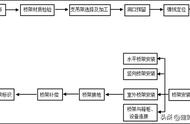看到我这边Dism 的顶部又多出了一个LTSB版本的系统标签,在这个标签下,我们点击左侧的驱动管理,然后选择添加驱动,可以导入先前用Dism 提取备份的驱动,然后选择文件/另存为映像即可,注意,默认保存出来的wim镜像,也可以选择保存为esd格式。同理,这个工具也可以打开一些PC厂家定制的WIN10镜像包,选择从里面的install文件里提取出厂驱动,导入到自己需要装的精简版系统包里。其实这Dism 非常强大,再左侧的程序和功能等选项里还能再自定义精简系统功能,你甚至可以提取一些出厂触屏等驱动整合入一些同样基于WIM包核心的WIN10PE系统,并去掉一些第三方定制系统的流氓文件等来定制属于自己的干净好用的PE和系统,甚至直接用它来安装系统,这些高阶玩法请自行发掘。如果这边文章反馈好,大家对定制系统期望高,我再发一篇如何用更专业的方法做精简版系统安装包。

接着就是选择一个合适的PE写入U盘,并把前面整合入驱动的wim或者esd文件也放进这U盘。在开机时选择对应启动U盘进入PE系统(微软的预安装环境)。注意别用什么大白菜和老毛桃等一些存在流氓行为的PE修改版,如果不知如何选择,这里推荐一个“微PE v2.0 Win10x64维护盘增强版”,原版早已于17年停更,这版由027sun基于kcyou维护版在继续维护更新,推荐搜索下载。他更新的是ISO格式,用UltraISO或UD写入U盘。支持BIOS及UEFI兼容启动。

在iWork8上运行如上图,可以调整屏幕方向为横屏。不像有些PE在iWork8以及其它windows平板上运行,默认就是竖版,且不支持旋转方向。另外,这款基于WIN10内核的PE在我家里另一台2K屏的笔记本上也能支持正确的屏幕缩放,画面显示细腻。里面的维护软件选择也相当经典,完全满足PE环境下的各种操作,是一款注重视觉与体验细节的PE。

然后直接用CGI-Plus或者WinNTSetup来安装你保存在U盘的那个整合驱动的的WIM或者ESD文件,我比较推荐WinNTSetup,就是PE里的Windows安装器,因为之前用前面第一种傻瓜版装过一次才600M的极限精简版WIN10,所以分区都已经调整好了,没有多余的安卓分区,就直接格式化C盘先。如果没有格式化,新手推荐用这PE里的分区助手,除了选择分区数量和大小,其他按照默认分区即可。在PE环境下需要注意,WIN10系统盘符可能不是C,自己根据盘符容量判断,我这边就是E盘了,用WinNTSetup选择U盘里的WIN/ESD安装文件,然后在下面的选择引导驱动器和安装驱动器都选择PE环境下刚格式化的那个存储盘。在点击部署安装前,推荐勾选优化调整,把一些自己要调整的都构选了,比如删除新建快捷方式的快捷方式字样、禁止下载文件的安全警告、启动直接到桌面(跳过登录后的Metro UI画面)、禁用系统还原、禁用用户账户控制、禁用休眠等。大家可以按需选择。